Tableau de bord de l'expérience
Passe la souris sur les différents éléments du tableau de bord pour en savoir plus.
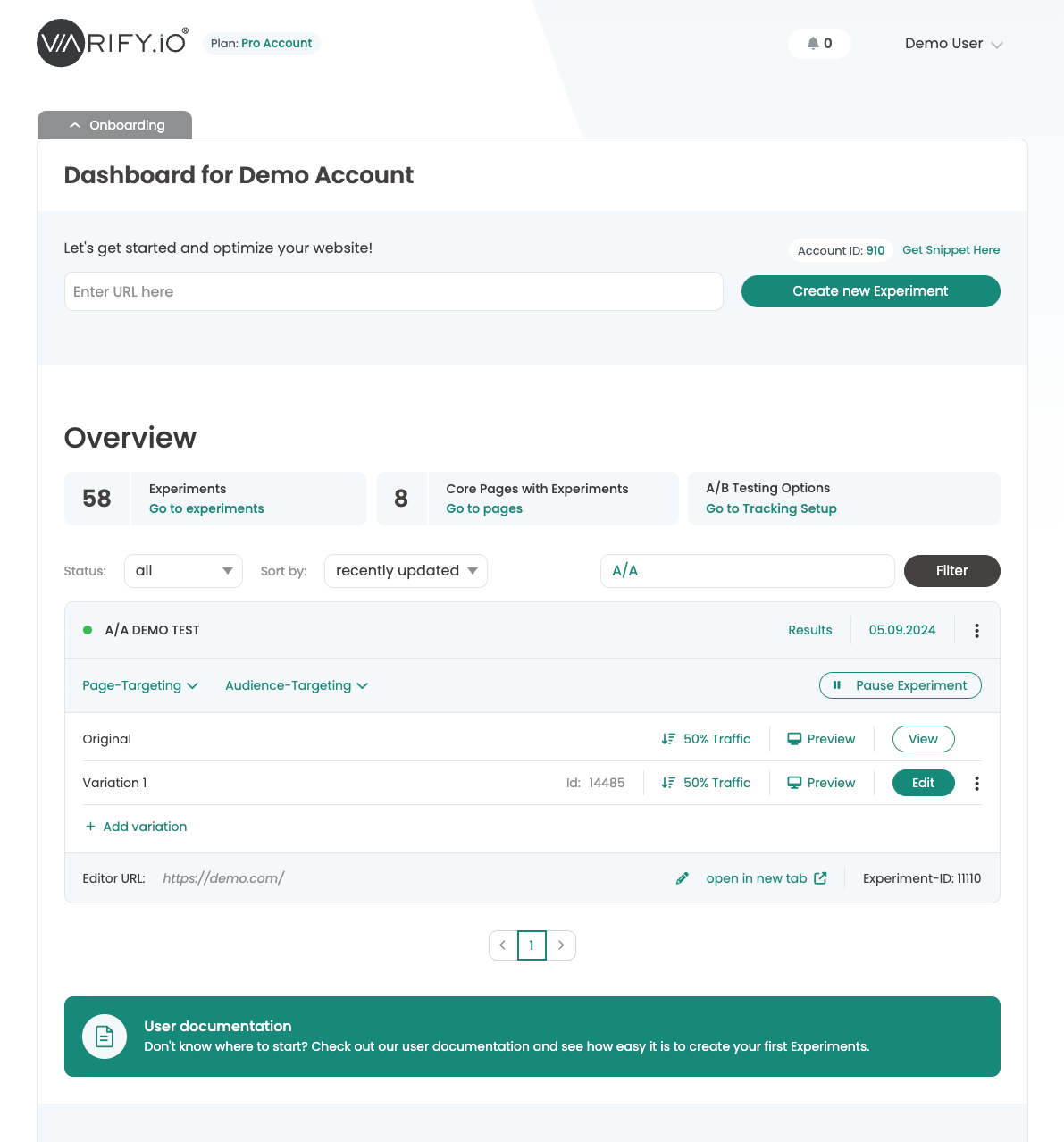
Réduire l'onboarding
Affiche ou masque l'onboarding pour que le tableau de bord reste clair.
ID de compte
Chaque compte Varify a son propre ID de compte.
Dans Agency Accounts, l'identifiant est individuel pour chaque client.
Créer une expérience
Saisis ici l'URL de la page sur laquelle tu souhaites créer une expérience. Clique ensuite sur le bouton "Create new Experiment" pour ouvrir l'éditeur.
Obtenir le snippet ici
Tu trouveras ici ton snippet Varify. Insère-le dans ton site web pour commencer à le tester.
Statut Filtre et tri
Filtre ton Dasboard en fonction du statut de l'expérience ou trie tes expériences en fonction de la dernière mise à jour.
Recherche
Recherche ton expérience via le nom de l'expérience.
Expérience Nom et statut
Tu trouves ici le nom de l'expérience. Le point d'état à côté, t'indique si ton expérience est active ou non.
Bouton Résultats
Si tu utilises l'évaluation Varify In-tool, tu trouveras ici les résultats de ton test. Le bouton apparaît dès que l'expérience a été lancée.
Bouton Start/Stop
Démarre ou arrête tes expériences avec ce bouton. Tu peux démarrer une expérience dès qu'un Page Targeting a été déposé.
Premiers pas
Suivi et évaluation
- Suivi avec Varify.io
- Évaluation GA4 dans Varify.io
- Segmenter et filtrer les rapports
- Évaluation basée sur l'audience dans GA4
- Analyse basée sur les segments dans GA 4
- Matomo - Évaluation des résultats
- Évaluation etracker
- Calculer la significativité
- Événements de clic personnalisés
- Évaluer les événements personnalisés dans des rapports exploratoires
- GA4 - Suivi inter-domaines
- Suivi avec Varify.io
- Évaluation GA4 dans Varify.io
- Segmenter et filtrer les rapports
- Évaluation basée sur l'audience dans GA4
- Analyse basée sur les segments dans GA 4
- Matomo - Évaluation des résultats
- Évaluation etracker
- Calculer la significativité
- Événements de clic personnalisés
- Évaluer les événements personnalisés dans des rapports exploratoires
- GA4 - Suivi inter-domaines
Ciblage
Intégrations de Web Analytics
Autres intégrations
Créer une expérience
Fonctions d'expert
Éditeur visuel no/low-code
- Campaign Booster : Arrow Up
- Campaign Booster : Couche d'intention de sortie
- Campaign Booster : Barre d'information
- Campaign Booster : Notification
- Campaign Booster : Barre USP
- Ajouter une cible de lien
- Parcourir le mode
- Sélecteur personnalisé Picker
- Edit Content
- Edit texte
- Déplacement d'éléments
- Élément Hide
- Insertion de mots-clés
- Test de redirection et de partage d'URL
- Supprimer l'élément
- Replace Image
- Commutateur d'appareils réactif
- Modifications du style et de la mise en page
- Campaign Booster : Arrow Up
- Campaign Booster : Couche d'intention de sortie
- Campaign Booster : Barre d'information
- Campaign Booster : Notification
- Campaign Booster : Barre USP
- Ajouter une cible de lien
- Parcourir le mode
- Sélecteur personnalisé Picker
- Edit Content
- Edit texte
- Déplacement d'éléments
- Élément Hide
- Insertion de mots-clés
- Test de redirection et de partage d'URL
- Supprimer l'élément
- Replace Image
- Commutateur d'appareils réactif
- Modifications du style et de la mise en page
Autres contenus utiles